Një imazh ISO është një skedar me një shtrirje ISO që përmban skedarë dhe dosje. Në mënyrë tipike, një skedar ISO krijohet gjatë procesit të kopjimit të një disku optik duke përdorur programe speciale. Por, një skedar ISO mund të krijohet pa një disk optik. Në këtë artikull do të mësoni se si të bëni një imazh ISO nga një disk optik i vërtetë, si dhe pa të.
Për të bërë një imazh ISO nga një disk i vërtetë, na duhet një kompjuter me një disketë, një disk optik dhe një program për krijimin e imazhit. Ka shumë programe të ndryshme për krijimin e imazheve. Programet më të njohura me pagesë të këtij lloji janë UltraISO, Alcohol 120%, Ashampoo Burning Studio dhe DAEMON Tools Pro. Ndër programet falas, më të njohurit janë Ashampoo Burning Studio FREE, CDBurnerXP dhe ImgBurn.
Në këtë artikull do të flasim se si të bëjmë një imazh ISO duke përdorur shembullin e një programi falas. Ky program ka një minimum funksionesh dhe një ndërfaqe shumë të thjeshtë, që do të thotë se edhe një përdorues fillestar mund ta përdorë atë.
Fusni diskun optik në disk dhe ekzekutoni ImgBurn. Në dritaren që hapet, klikoni në butonin "Krijo skedar imazhi nga disku".
Pas kësaj, një dritare do të shfaqet para jush për të krijuar një imazh ISO nga një disk optik. Këtu ju duhet të zgjidhni diskun që do të përdoret për të krijuar disqe.

Dhe gjithashtu specifikoni dosjen në të cilën do të ruhet imazhi ISO.

Pasi të zgjidhni diskun dhe dosjen për të ruajtur, mund të filloni procesin e kopjimit të diskut në një imazh ISO. Për ta bërë këtë, klikoni në butonin në fund të dritares.
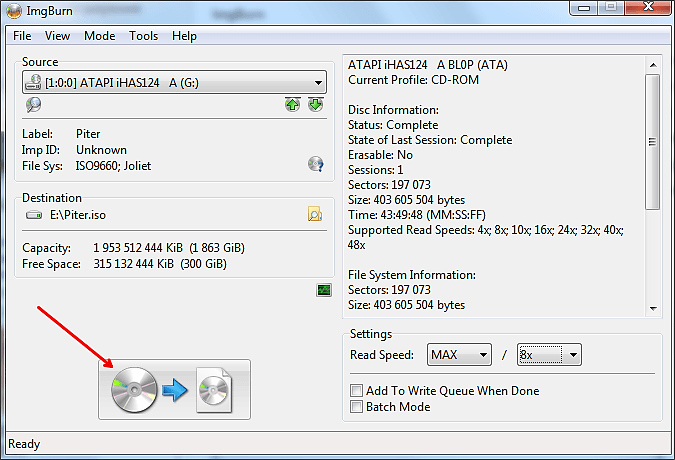

Pas përfundimit të këtij procesi, imazhi i diskut ISO do të vendoset në dosjen që keni specifikuar.
Si të bëni një imazh ISO nga skedarët
Për të bërë një imazh ISO thjesht nga skedarët pa përdorur një CD të vërtetë, do t'ju duhet. Ky program paguhet dhe kushton rreth 30 dollarë. Përpara blerjes, mund të shikoni versionin e provës.
Për të krijuar një imazh ISO nga skedarët, ekzekutoni programin UltraISO dhe shtoni skedarët e nevojshëm në dritaren kryesore të programit.
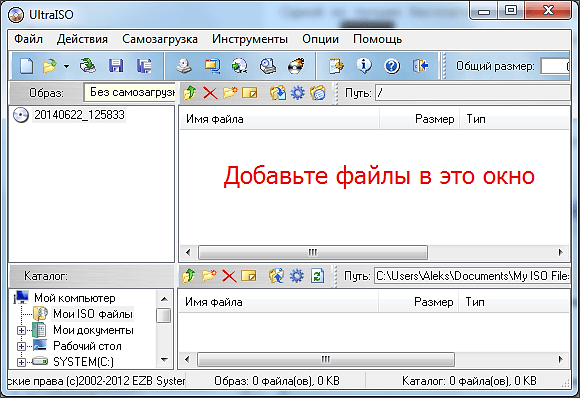
Ata që kanë punuar në kompjuter për një kohë të gjatë. Ata e dinë që sistemi operativ bëhet i papërdorshëm me kalimin e kohës dhe duhet të riinstalohet periodikisht.
Zakonisht ata e riinstalojnë atë nga disku i nisjes dhe çdo herë duhet të riinstaloni të gjitha programet me të cilat po punoni. Kjo ju nxjerr jashtë ritmit të punës dhe ndonjëherë ju duhet të kaloni një ditë të tërë, ose edhe më shumë, në një instalim të tillë.
Natyrisht, lind pyetja: a është e mundur të ruani gjendjen e sistemit operativ që na nevojitet së bashku me të gjitha programet e instaluara, dhe më pas të riinstaloni gjithçka me një goditje të vetme?
Ekziston një mundësi e tillë! Mund së bashku me të gjitha programet që aktualisht janë duke punuar për ju. Dhe nuk do t'ju duhet t'i instaloni ato një nga një. I gjithë operacioni i riinstalimit zgjat jo më shumë se gjysmë ore deri në një orë.
Aftësia për të krijuar një imazh të diskut të Windows dhe më pas rikuperimi i sistemit operativ nga ky imazh u shfaq, duke filluar me versionin Windows Vista- paraardhësit Windows 7. Para kësaj, ishte e nevojshme të përdorni programe të palëve të treta.
Në parim, ato janë ende në përdorim, por më të mirat nga këto programe, për shembull, Acronis, i paguar.
Në fakt, nuk ka asnjë ndryshim. sesa të bëni një imazh të diskut. Veglat e integruara të Windows ata nuk punojnë më keq, dhe është edhe më e lehtë të punosh në to sesa në Acronis.
Por nëse ju Windows XP, atëherë do të duhet të përdorni ende ndonjë program të palës së tretë. Për shembull, Acronis, ose një program falas.
Ju mund të ruani një imazh të diskut të Windows në një nga disqet logjike të kompjuterit tuaj. Në këtë rast, do të jeni në gjendje të riinstaloni sistemin operativ në kohën e duhur nëse shihni se Windows po fillon të përkeqësohet seriozisht: defekt, ngadalësimi, ngrirja, etj. Por atëherë, nëse hard disku dështon, gjë që, megjithatë, ndodh jashtëzakonisht rrallë, nuk do të jetë e mundur të përdoret imazhi për rikuperim.
Është më mirë të ruani imazhin e diskut në një hard disk të largët ose në një flash drive me një sasi të madhe memorie. Në këtë rast, rikthimi i sistemit operativ nga një imazh është i mundur edhe kur hard disku dështon plotësisht.
Krijimi i një imazhi të diskut të Windows 7

Pra, le të fillojmë. Hyni brenda Paneli i kontrollit , dhe shikoni sipas kategorisë për ta bërë më të lehtë lundrimin. Pamja zgjidhet në këndin e sipërm të djathtë.
Në një grup ekipor sistemi dhe siguria zgjidhni një ekip.
Pas kësaj, zgjidhni nga menyja në të majtë Krijimi i një imazhi të sistemit .
Më pas, zgjidhni hard diskun në të cilin do të ruani imazhin e diskut. Nëse zgjidhni një disk logjik dhe disku fizik është i njëjti me të cilin funksionon Windows, do të shihni një paralajmërim se nëse hard disku dështon, imazhi do të humbasë. Kjo është pikërisht ajo që përmenda më lart në artikull.
Windows 7 me programe të instaluara zë shumë hapësirë. Kur arkivoni, do të krijohet një imazh i gjithë disku në të cilin ndodhet Windows . Për shembull, nëse keni Windows në diskun C, atëherë imazhi do të krijohet nga i gjithë disku C - me gjithçka që është në të.

Nëse shtypni butonin Me tutje, do të shihni se sa vëllim i nënshtrohet arkivimit. Pra, para këtij operacioni, unë rekomandoj të çlironi diskun sa më shumë që të jetë e mundur nga gjithçka e panevojshme në të. Fshini atë që është e tepërt dhe hiqni skedarët me të cilët punoni drejtpërdrejt: librat. filma, dokumente, transferimi në një disk tjetër logjik.
Pasi të klikoni butonin Next, klikoni butonin Arkivi , dhe procesi do të fillojë. Në fund të procesit të arkivimit, do t'ju kërkohet të krijoni disku i rikuperimit të sistemit. Bëni këtë menjëherë ose më vonë duke u identifikuar përsëri Paneli i kontrollit , për të treguar Rezervimi i të dhënave kompjuterike , dhe në menynë e majtë duke zgjedhur Krijoni një disk riparimi të sistemit .
Për të krijuar një disk riparimi të sistemit, futni një DVD bosh në disk dhe klikoni Krijo disk . Disku do të krijohet. Ky disk do t'ju ndihmojë të rivendosni sistemin tuaj operativ nëse Windows ndalon fare fillimin.
Për të rivendosur Windows në këtë rast, duhet të futni një disk riparimi të sistemit dhe më pas të punoni përmes BIOS-it. Sigurohuni që të zbuloni se si ta bëni këtë. Nuk ka asnjë udhëzim të vetëm për të punuar me BIOS - çdo markë kompjuteri ka teknologjinë e vet. Studioni udhëzimet posaçërisht për kompjuterin tuaj duke e gjetur atë përmes motorëve të kërkimit. Ndonjëherë udhëzimet për përdorim përfshihen me kompjuterin.
Në rastet më pak të avancuara, kur sistemi operativ po funksionon, për të riinstaluar Windows, thjesht shkoni te Paneli i kontrollit , për të treguar Rezervimi i të dhënave kompjuterike , dhe aty filloni të punoni në seksion Rimëkëmbja .
Nëse mësoni se si ta riinstaloni vetë sistemin operativ, nuk do të vareni më nga teknikët e kompjuterave. Dhe nuk do të paguani asnjë para. Kështu që ia vlen të mësosh. Ju uroj suksese!
Mund të merrni informacion më të detajuar në seksionet "Të gjitha kurset" dhe "Shërbimet", të cilat mund të aksesohen përmes menysë së sipërme të faqes. Në këto seksione, artikujt grupohen sipas temës në blloqe që përmbajnë informacionin më të detajuar (për aq sa është e mundur) për tema të ndryshme.
Ju gjithashtu mund të abonoheni në blog dhe të mësoni për të gjithë artikujt e rinj.
Nuk merr shumë kohë. Thjesht klikoni në linkun e mëposhtëm:
Pothuajse çdo përdorues i avancuar i kompjuterit e di se çfarë është një imazh ISO, por nuk di se si ta krijojë një të saktë.
Le të shohim temën se si të krijoni imazhe ISO nga skedarët dhe dosjet dhe si të krijoni imazhe ISO nga disku. Do të përdorim disa programe që përdoren edhe sot në internet. Krijimi i një imazhi iso nuk është një proces aq i komplikuar sa duket. Vetëm disa klikime dhe imazhi është gati.
Lista e programeve:
- Ultra ISO
- Poweriso
- BurnAware Pa pagesë
- imgBurn
Këto programe ndahen në kategori me pagesë dhe falas. Programet me pagesë kanë mundësinë e përdorimit provë, por me një limit prej 300mv. Por ato falas gjithashtu nuk janë inferiore ndaj atyre të paguara dhe madje çojnë. Le të shohim këto programe.
Si të krijoni imazhe ISO nga skedarët duke përdorur programin ultra ISO.
Së pari, shkoni në faqen e internetit të zhvilluesit dhe shkarkoni këtë program. Procesi i instalimit është i zakonshëm: instaloni dhe ekzekutoni.
Programi ka një licencë me pagesë dhe mund ta provoni falas. Në përdorim provë, programi ultra ISO është i kufizuar në 300 mV. Programi ka një funksion për të kthyer një imazh për shërbime të ngjashme, për shembull:
- CloneCD
- Nero (.NRG)
- Ai gjithashtu përshtatet me formatet .CUE dhe ISO të ngjeshur (.ISZ).
Krijimi i një imazhi nga skedarët dhe dosjet
Nëse vendosni të krijoni një imazh iso, atëherë do t'ju nevojiten skedarët që dëshironi të shkruani në imazh. Në veçanti, këta skedarë janë disqe riinstalimi ose skedarë për regjistrim në një disk nisjeje ose disk nisjeje
Hapni programin. Programi është i ndarë në dy dritare. Në krye të parë gjen skedarë të përgatitur për regjistrim, dhe në pjesën e poshtme ka skedarë të vendosur në kompjuterin tonë.
Për të krijuar një imazh iso, në fund të programit, hapni skedarët që duam të djegim, zgjidhni të gjitha dhe klikoni "Shto".

Ose gjithashtu mund të hapni seksionin në kompjuter ku ndodhen skedarët, t'i zgjidhni dhe tërhiqni në dritaren e sipërme të programit.

Në rastin tim, unë po krijoj një imazh për Windows 7.

Duke përdorur këtë program dhe hapa të thjeshtë, ne krijuam një imazh për regjistrim të mëtejshëm në një disk ose flash drive.
Krijimi i një imazhi ISO nga skedarët dhe dosjet nga një disk optik
Kjo metodë përdoret kryesisht për të kopjuar disa kopje të një disku që ju pëlqen, për shembull: një ndërtim i shkëlqyer i një sistemi operativ. Le të shqyrtojmë këtë metodë. Së pari, na duhet një disk nga i cili duam të krijojmë një imazh iso.
Në menunë e sipërme, shkoni te "veglat", kliko "krijo imazhin e CD-së" ose thjesht shtyp tastin F8

Hapet kjo dritare, nëse keni disa disqe në kompjuterin tuaj, zgjidhni diskun e dëshiruar DVD.
Dhe seksioni i fundit është dalja e formatit.
Ne shikojmë listën dhe bëjmë një zgjedhje mbi formatet, formati në rastin tonë është "iso", nëse planifikoni ta përdorni këtë imazh në të ardhmen në programet e listuara në seksion, zgjidhni opsionin e duhur.

Krijo imazh ISO me programin PowerIso
Ky program paguhet njësoj si Ultra ISO dhe ka të njëjtin limit regjistrimi mbi 300 mV. Programi gjithashtu ka aftësinë për të kthyer imazhin në formate
- BIN/CUE
Krijoni imazhe iso nga skedarët dhe dosjet duke përdorur Poweriso
Ngjashëm me programin e mëparshëm, shkarkoni programin, instaloni dhe lansoni atë. Për të krijuar një imazh iso, duhet të ngarkoni në program të gjithë skedarët nga të cilët do të krijojmë imazhin. Për ta bërë këtë, në shiritin e sipërm të veglave ka një buton "shto"; klikoni mbi të.
Ose tërhiqni dhe lëshoni nga kompjuteri ku ndodhen këta skedarë në dritaren e programit.
Zgjidhni të gjithë skedarët e nevojshëm dhe shtoni ato.

Krijo imazh iso nga disku optik me programin Poweriso
Për të krijuar një ISO nga një disk, shkoni te "veglat" në panelin e sipërm dhe klikoni "krijoni skedarin e imazhit CD/DVD-ROM"


Krijo një imazh iso me BurnAware Free
Ne e shkarkojmë këtë softuer, është plotësisht falas dhe është lider në mesin e konkurrentëve, dhe ju vetë e dini pse. Instaloni dhe nisni. Do të hapet një dritare me mundësi të mëdha.

Krijo një imazh iso nga skedarët me programin BurnAware Free
Në këtë seksion, për të regjistruar një imazh ISO, klikoni "krijo iso". Pastaj kjo dritare do të hapet
Zgjidhni sistemin e skedarëve "iso 9660" dhe klikoni "ok".

Në panelin e sipërm, klikoni në ikonën "Shto skedarë", zgjidhni të gjithë skedarët e nevojshëm, klikoni "Shto" dhe pasi të shtoni, kliko "mbyll".

Tani shkoni te "skedari", vendosni miun mbi "përpilim" dhe klikoni "krijo". Tjetra, si gjithmonë, shkruani emrin, tregoni vendndodhjen e ruajtjes dhe klikoni "ruaj".

Krijo një imazh ISO nga një disk optik me BurnAware Free
Në këtë program, dritarja është e ndarë në 4 murature
Multimedia
Në dritaren që hapet, zgjidhni diskun DVD si zakonisht dhe specifikoni formatin iso ose bin, më pas klikoni kopjoni dhe prisni që procesi të përfundojë.

Krijo iso duke përdorur mjetin imgBurn
Gjëja e parë që duhet të bëni është të shkarkoni, instaloni dhe ekzekutoni programin imgBurn. Programi shpërndahet pa pagesë. imgBurn ka një ndërfaqe angleze, por gjithashtu mund të rusifikuar. Për ta bërë këtë, shkoni në faqen e internetit të zhvilluesit të programit. Le të shkojmë në seksionin e shkarkimit.

I cili ndodhet në dosjen ku keni instaluar programin imgBurn

Krijoni një imazh iso nga skedarët duke përdorur mjetin imgBurn
Hapni programin dhe për të krijuar një iso, zgjidhni seksionin "Krijoni një imazh nga skedarët / dosjet"


Zgjidhni të gjithë skedarët e nevojshëm dhe klikoni hap. Pas përfundimit të këtyre hapave për të krijuar, duhet të klikoni në këtë ikonë

Ne shkruajmë emrin, tregojmë vendndodhjen dhe ruajmë imazhin.
Krijoni një imazh iso nga një disk duke përdorur programin imgBurn
Për të krijuar një imazh iso nga një disk, hapni programin imgBurn dhe në dritaren që hapet, shkoni te seksioni "krijo një imazh nga disku".


Dhe tani faza e fundit është të klikoni në këtë buton

Softuer për të krijuar imazh ISO vetëm nga disku
Krijimi i një imazhi iso nga një disk me programin ISODisk
Softueri ISODisk përdoret për të krijuar një imazh nga një disk. Me mbështetjen e programit ISODisk, është e mundur të krijoni një imazh ISO nga çdo disk me dy klikime.
Së pari, shkarkoni programin nga faqja zyrtare, instaloni dhe nisni. Programi ka një pamje të thjeshtë dhe do të jetë i kuptueshëm edhe për një çajnik. Ndërfaqja e këtij programi është në anglisht. ISODisk përfshin dy ndarje:
Montimi i një imazhi ISO si një disk virtual
Krijoni një imazh nga një disk optik
Zgjidhni seksionin "krijoni një imazh nga një disk optik"

Në dritaren që hapet, zgjidhni diskun DVD dhe klikoni në këtë ikonë
Krijimi i një imazhi iso nga një disk duke përdorur Ashampoo Burning Studio 14
Shkarkoni dhe hapni programin. Ky mjet, për mendimin tim, ka një ndërfaqe shumë të bukur që është thjesht e këndshme për syrin. Programi ka shumë funksione për punë dhe disqe të ndryshme.
Në rastin tonë, ne kemi nevojë për seksionin "krijimi i imazhit". Zhvendosni miun mbi këtë seksion dhe zgjidhni "krijo imazhin"

Zgjidhni diskun tuaj DVD dhe prisni që programi të ngarkojë diskun.

Në dritaren tjetër, tregoni vendndodhjen për të ruajtur imazhin, shkruani një emër, zgjidhni formatin iso dhe klikoni "tjetër"
Krijimi i një imazhi iso nga një disk duke përdorur DAEMON Tools Lite
Ky program është i lehtë për t'u përdorur dhe ka një ndërfaqe të thjeshtë që të gjithë mund ta kuptojnë. Hapni programin.
Në shiritin e veglave që ndodhet në qendër të dritares, klikoni në ikonën "krijo imazhin e diskut".

Si në të gjitha programet e mësipërme, zgjidhni diskun, tregoni shtegun e ruajtjes dhe shtypni start

Krijimi i një imazhi iso nga një disk me programin Alcohol 120%.
Shkarkoni, instaloni dhe nisni programin Alcohol 120%. Ashtu si disa, ky shërbim paguhet.
Por pavarësisht kësaj, ju mund ta përdorni programin duke pritur rreth 8 sekonda për të filluar. Në dritaren që hapet, në shiritin e majtë të veglave, zgjidhni "krijimi i imazhit"


Këtu tregojmë emrin, rrugën, formatin e imazhit të krijuar iso dhe klikojmë "start"
Krijimi i një imazhi iso nga një disk duke përdorur Nero 2015
Për të krijuar një imazh iso nga një disk optik duke përdorur këtë program, futni diskun nga i cili dëshironi të krijoni imazhin në disk dhe nisni programin Nero 2015.

Tani zgjidhni rrugën, specifikoni diskun dhe shkruani një emër për këtë iso. Tjetra, klikoni në butonin "kopjo".

Krijimi i një imazhi iso nga një disk duke përdorur CDBurnerXP
Procesi i instalimit është i njëjtë si në të gjitha rastet. Hapni programin CDBurnerXP, më pas zgjidhni seksionin "copy disk", klikoni "ok".

Aty do të hapet një dritare, ashtu si në të gjitha rastet, zgjidhni diskun, tregoni shtegun, shkruani emrin. Tjetra, kontrolloni kutinë "hard drive" dhe klikoni "kopjoni diskun".

konkluzioni
Në këtë artikull, unë fola për metodat më të njohura të krijimit të një imazhi iso nga skedarët dhe dosjet dhe nga një disk optik.
Sipas mendimit tim, regjistrimi me një imazh iso është shumë më i përshtatshëm dhe më efikas sesa thjesht kopjimi i një disku, pasi kur regjistrojmë me një imazh iso marrim një kopje 100% të origjinalit.
Siç e dinë të gjithë tashmë, disqet optikë nuk zgjasin shumë nëse përdoren më shpesh.
Prandaj, për të mos marrë rreziqe, është më mirë të bëni një kopje të diskut duke përdorur rekomandimet në këtë artikull dhe të flini të qetë.
Këtu e mbyll artikullin. Shpresoj se ky informacion ishte i dobishëm. Nëse keni ndonjë pyetje, shkruani në komente. Mirupafshim!
Ju mund të jeni të interesuar

Përshëndetje lexues të blogut të kompanisë ComService (Naberezhnye Chelny)!
Në këtë artikull do të kuptojmë se si të krijojmë një imazh ISO nga skedarët dhe dosjet dhe si të bëjmë një imazh të bootable. Për shembull një sistem operativ. Mund të lexoni se si të krijoni një imazh ISO nga një disk. Zakonisht, unë përdor Ashampoo Burning Studio FALAS për të krijuar imazhe dhe UltraISO për të shkruar në një flash drive. Në këtë artikull ne do të krijojmë imazhe ISO të bootueshme nga skedarët dhe dosjet nga të cilat mund të instaloni Windows duke përdorur CDBurnerXP.
Ky artikull mund të quhet "Si të modifikoni imazhet ISO". Programet e redaktimit të imazhit kushtojnë para. Në këtë artikull do t'ju tregoj se si mund t'i mbani këto para për veten tuaj.
Struktura e artikullit
1. Shkarkoni CDBurnerXP
Shkoni në sit
https://cdburnerxp.se/ru/download
Klikoni në lidhjen " Më shumë opsione shkarkimi»
Për të mos instaluar një program shtesë, shkarkoni CDBurnerXP për .


Zgjidhni Disk i të dhënave dhe klikoni Ne rregull

Në pjesën e sipërme majtas, hapni dosjen nga përmbajtja e së cilës dëshironi të krijoni një imazh ISO. Në krye të djathtë, zgjidhni gjithçka dhe tërhiqeni me miun.
 Ju gjithashtu mund të shtoni skedarë në projekt duke i zgjedhur ato dhe duke klikuar
Ju gjithashtu mund të shtoni skedarë në projekt duke i zgjedhur ato dhe duke klikuar

Vendosni emrin e imazhit ISO, vendndodhjen dhe klikoni Ruaj

Jemi në pritje të krijimit të imazhit

Imazhi ISO është krijuar.
3. Si të krijoni një imazh ISO të bootable
Kjo është pjesa për të cilën është shkruar ky artikull. Për shembull, duhet të modifikojmë imazhin ISO të Windows 7 ose Windows 8. Shkarkuam imazhin origjinal të Windows 7 Ultimate. Prandaj, mund të instaloni Windows 7 Ultimate prej tij. Për të qenë në gjendje të zgjidhni versione të tjera të Windows 7 gjatë instalimit (për shembull, Starter, Home Basic, Home Premium, Professional dhe Ultimate), duhet të fshini skedarin në imazh ei.cfg. Ju mund ta bëni këtë si më poshtë
Shpaketimi i imazhit

Ne hyjmë në arkivin e papaketuar në dosje burimet dhe fshini skedarin ei.cfg

Tani nga dosja e papaketuar do të krijojmë një imazh ISO të bootable të Windows 7
Ne shtojmë skedarë në projekt në të njëjtën mënyrë siç përshkruhet në paragrafin e dytë.
Zgjerimi i menusë Disk dhe zgjidhni Opsionet e nisjes...

Kontrolloni kutinë Bëni diskun të nisshëm dhe klikoni për të vendosur shtegun për imazhin e nisjes

Në dosjen me imazhin e papaketuar, shkoni te drejtoria çizme. Nga menyja rënëse në fund të djathtë, zgjidhni Te gjitha dokumentet. Zgjidhni etfsboot.com dhe klikoni Hapur

Në kapitull Lloji i emulimit zgjidhni Asnjë emulim
Në kapitull Sektorët vënë 8 (Vlera varet nga madhësia etfsboot.com. Nëse madhësia është 4 KB, vendoseni në 8, pasi madhësia e një sektori është 512 Byte ose 0.5 KB (4/0.5=8). Nëse madhësia e skedarit etfsboot.com 2 KB - grup 4) (Faleminderit për këtë informacion të vlefshëm oszone.net). Në imazhet e Windows 7 dhe Windows 8.1, skedari etfsboot.com ka një madhësi prej 4 KB - vendoseni në 8.
Në kapitull Platforma zgjodhi x86-32 pasi kam një imazh 32-bit të Windows 7
Klikoni Ne rregull
 .
.
konkluzioni
Në këtë artikull, ne kuptuam se si të krijojmë një imazh ISO nga skedarët, dosjet dhe ta bëjmë atë të bootable nëse është e nevojshme. Në përgjithësi, ne tani dimë se si të modifikojmë imazhet ISO të Windows. Mund të fshini gjithçka që nuk ju pëlqen (për shembull, një skedar ei.cfg) dhe shtoni atë që ju nevojitet (shpërndarjet e softuerit, programet portative, drejtuesit, etj.). Në videon më poshtë do të tregoj nëse kjo funksionon me imazhet e Windows 8.1.
Sot dua t'ju tregoj se si të bëni një imazh të diskut duke përdorur një program shumë të thjeshtë dhe të dobishëm "R-Drive Image". Çfarë është saktësisht një imazh i diskut të ngurtë dhe pse duhet ta bëjmë një të tillë? Unë do të jap një lidhje me vetë programin në fund të këtij artikulli.
Përgjigja për pyetjen e parë mund të tingëllojë si kjo: një imazh i diskut (në këtë rast, një hard disk) është një skedar me madhësi arbitrare me shtrirjen "iso" (ose ndonjë tjetër), e cila është një kopje e saktë e hard disk të dhënat e ndarjes së diskut në kohën e krijimit të këtij imazhi.
Kur bëjmë një kopje të një disku, ne, në fakt, po krijojmë një kopje rezervë të tij (një kopje rezervë të saktë të tij). Për më tepër, kur kopjoni një ndarje të sistemit, skedari përfundimtar i imazhit do të përfshijë jo vetëm dokumentet e përdoruesit, por edhe gjëra të tilla si cilësimet e desktopit, cilësimet e kompjuterit, etj. Me një fjalë - një kopje e plotë.
Tani - përgjigjja e pyetjes pse duhet të bëjmë një kopje të diskut (të krijojmë një imazh të sistemit)? Imagjinoni një situatë ku. Në këtë rast, ne duhet të kryejmë shumë operacione të ndryshme për të rivendosur sistemin operativ, dhe ne ende nuk e dimë se si do të përfundojë gjithçka? Dhe nga një imazh i parapërgatitur i sistemit, ne mund ta rivendosim atë në rreth dhjetë minuta plotësisht në të njëjtën gjendje si në kohën e krijimit të tij! Ky është një lloj ruajtja (ruajtja) e sistemit tuaj operativ dhe të dhënave (si në lojërat kompjuterike) dhe ju mund të ktheheni në të në çdo kohë.
Për më tepër, mund të ketë sa më shumë "kursime" të tilla që dëshironi (mund t'i bëni ato të paktën çdo ditë ose para se të bëni ndryshime të rëndësishme në cilësimet e vetë OS), gjëja kryesore është që ka hapësirë të mjaftueshme. Në të njëjtën mënyrë, dëmtimi i shkaktuar në sistem nga viruset kompjuterike mund të neutralizohet. Ne thjesht do ta "rikthejmë" atë në gjendjen e mëparshme, kur nuk ishte ende i infektuar! Natyrisht, të gjithë drejtuesit e pajisjes të instaluar në kohën e kopjimit janë restauruar, kështu që nuk ka nevojë t'i kërkoni dhe instaloni përsëri.
Unë do të përdor një shembull real për të treguar se si funksionon programi për të krijuar një imazh të një hard disk dhe për ta transferuar atë në një tjetër (punon). Në një nga kompjuterët në organizatën tonë u zbulua se ai fiket periodikisht spontanisht. Për më tepër, sa më tej, aq më shpesh. U vendos (nga rruga e keqe) që të bëhej imazhi i tij dhe më pas të "vendoset" në një medium tjetër (funksional).
Kjo do të thotë, fjalë për fjalë ne duhet të transferojmë (klonojmë) plotësisht të gjitha programet dhe cilësimet nga HD i majtë (foto më poshtë) në atë të djathtë, dhe më pas vendosim HD-në e dytë në kompjuterin burimor:
Për ta bërë këtë, ne lidhim hard diskun e hequr (si një shtesë) me atë në të cilin do të bëjmë një imazh të diskut (imazhi anglisht) dhe ku është instaluar programi "R-Drive Image".
Ne e hapim atë dhe shohim dritaren kryesore:

Ne gradualisht do të njihemi me aftësitë kryesore të programit, por tani do të na interesojë funksioni kryesor i tij: "Krijimi i imazhit". Klikoni në këtë mbishkrim dhe shkoni në dritaren tjetër:

Në foton e mësipërme (treguar me shigjeta) shohim imazhe simbolike të disqeve tona me numër "1" (20 gigabajt) dhe "2" (150 gigabajt) të lidhur me kompjuterin. Duhet të zgjedhim ndarjen, imazhin e së cilës do ta krijojmë. Në rastin tonë, ky është disku "F" me një kapacitet 7.5 GB. Për ta përcaktuar atë si një objekt për klonim, duhet të klikojmë me të majtën mbi të. Pas kësaj, një vijë e kuqe do të shfaqet nën të (siç tregohet në pamjen e mësipërme), dhe butoni "Next" në fund do të bëhet menjëherë aktiv.
Klikoni atë dhe shkoni te dritarja tjetër e quajtur "Vendndodhja e imazhit". Ne duhet jo vetëm të bëjmë një imazh të diskut, por duhet të tregojmë se në cilin dosje ta ruajmë dhe t'i japim një emër.

Më parë kam krijuar dosjen "Image" në rrënjën e ndarjes "C" dhe në fushën "Emri i skedarit" specifikova emrin e skedarit të imazhit që po krijonim si "myimage". Klikoni butonin "Next".

Në dritaren e mësipërme, mund të na interesojë mundësia e mëposhtme: duke përdorur rrëshqitësin e shënuar me të kuqe, mund të zgjedhim shkallën e ngjeshjes së skedarit përfundimtar gjatë krijimit të tij. Rrëshqitësi që është më afër mbishkrimit "Faster in speed" do të na ofrojë një proces më të shpejtë për krijimin e skedarit përfundimtar të klonit. Nëse ndodhet më afër mbishkrimit "Më e vogël në madhësi", atëherë koha e krijimit të skedarit do të rritet, por madhësia e saj do të jetë më e vogël.
Nëse nuk keni probleme me hapësirën për ruajtjen e skedarëve, atëherë thjesht mund të shikoni dy shenjat e informacionit në anën e djathtë të ekranit: "Hapësirë e lirë në disk" (ku do të ruajmë imazhin tonë) dhe - "Madhësia e përafërt" (nga skedari i imazhit ) dhe klikoni butonin "Tjetër".
Ne shohim dritaren "Opsionet e rezervimit":

Nuk na duhen shumë këtu. Ndoshta opsioni "Injoroni gabimet e leximit të diskut (sektorët e këqij)". Mund ta kontrollojmë kutinë nëse vërtet ka disa probleme në hard disk që na pengojnë të krijojmë një imazh të diskut.

Nëse është e nevojshme, ne mund të klikojmë butonin "Kthehu" dhe të ndryshojmë cilësimet e mëparshme. Nëse gjithçka na përshtatet, atëherë klikoni "Fillimi". Pas së cilës fillon drejtpërdrejt procesi i krijimit të një imazhi të diskut.

Presim që të përfundojë dhe në fund shohim këtë mbishkrim:

Në fakt, sapo kemi përfunduar të gjithë seksionin. Le të shohim se çfarë lloj skedari kemi marrë si rezultat? Për ta bërë këtë, shkoni te dosja që kemi specifikuar në një nga fazat e para të punës së "magjistarit". Unë kam këtë: C:image

Ne shohim që kemi një skedar atje me shtesën " hark"(kjo është zgjerimi me të cilin punon programi), pak më i madh se një gigabajt. Ky është imazhi ynë i diskut që kemi bërë! Ne do t'i rikthehemi punës me të tani, por le të flasim pak për një mundësi tjetër.
Meqenëse, siç thamë më herët, imazhi është një kopje rezervë e diskut, ne mund ta lidhim atë në çdo kohë në modalitetin e leximit nga programi ynë dhe të kopjojmë skedarët që na duhen prej andej.
Pse na duhet kjo? Imagjinoni një situatë (kam pasur një të ngjashme) që sistemi i "ruajtur" nga ne në këtë mënyrë funksionon me sukses, por disa skedarë (ose dokumente) të rëndësishëm janë fshirë dhe, për shkak të kalimit të kohës, ato nuk mund të zbulohen duke përdorur standarde mjetet e rikuperimit të informacionit. Dhe ne kemi shumë nevojë për to! A nuk duhet, në fakt, të rivendosim të gjithë seksionin nga imazhi për hir të tyre?!
Dhe këtu do të na vijë në ndihmë një veçori shumë e dobishme, e arritshme nga dritarja kryesore e programit "Mountimi i një imazhi si një disk logjik virtual".
![]()
Le ta zotërojmë atë në praktikë. Pasi të klikojmë mbi mbishkrimin, do të çojmë në dritaren e "magjistarit" të lidhjes përkatëse:

Zgjidhni kopjen rezervë që kemi bërë (skedari "myimage"). Klikoni "Next". Në dritaren tjetër, do të duhet të shënojmë (klikojmë me të majtën) diskun që do të lidhet dhe të zgjedhim një shkronjë për të (mund të zgjidhni çdo shkronjë që nuk është e zënë nga sistemi, unë zgjodha " L»).

Pasi operacioni të përfundojë me sukses, do të shohim këtë dritare:

Tani le të shkojmë te "My Computer" dhe të shohim diskun "L" që shfaqet atje:

Natyrisht, mund të shkoni tek ai dhe të kopjoni cilindo nga skedarët e tij që përmbahen aty në kohën kur u krijua imazhi i sistemit.

Pas përdorimit të kopjes rezervë, duhet të çaktivizojmë diskun virtual. Në menynë kryesore të programit "R-Drive Image" mbishkrimi përkatës do të bëhet aktiv:
![]()
Në dritaren që shfaqet, kontrolloni kutinë për shkronjën "L" që duam të çaktivizojmë:
Dhe pas përfundimit të procedurës shohim:

Pra, ne e kemi zotëruar këtë procedurë. Mbani mend, do t'ju vijë në ndihmë :) Le të kthehemi te mënyra se si të bëjmë një imazh të diskut? Më saktësisht, tani - rivendoseni atë nga skedari "hark". Për këtë, siç mund ta keni marrë me mend, ekziston një funksion i veçantë në dritaren kryesore të programit:
![]()
Para se të "shpalosim" imazhin në një disk tjetër, natyrisht, së pari duhet ta lidhim fizikisht me kompjuterin në të cilin ndodhet "ngulitja" që morëm. Çfarë po bëj? Fik kompjuterin, shkëput hard diskun sekondar nga i cili kemi bërë "klonin" dhe bashkoj një hard disk tjetër në vend të tij, mbi të cilin do të "vendosim" imazhin. Boot kompjuterin dhe pas ngarkimit të Windows, hap "R-Drive Image". Mendoj se gjithçka është e qartë këtu?
Pra, futemi në "magjistarin" me të cilin jemi njohur tashmë dhe zgjedhim skedarin "myimage.arc" të krijuar në fazën e parë


Këtu duhet të jemi shumë të kujdesshëm (një herë e "riktheva" imazhin në ndarjen time kryesore të punës "D", e cila përmbante të gjitha të dhënat e mia)! Më ndihmoi që, në një kohë, bëra edhe një kopje rezervë të tyre :)
Me vëmendje! Në krye kemi "Image" (zgjidheni atë me klikim të majtë të miut), në fund kemi "Destination" (në rastin tim, disku "F", ku "zgjerojmë" kopjen rezervë) dhe e zgjedhim kështu. që të shfaqet një nënvizim i kuq. Ne kontrollojmë përsëri që "objekti" dhe "objekti" për rikuperim janë specifikuar saktë dhe klikojmë "Next".
Në dritaren tjetër, përpara se të rivendosni imazhin e sistemit, na pyetet se çfarë të bëjmë me hapësirën e pacaktuar që mbetet pas "mbivendosjes" së imazhit në diskun e synuar?

Fakti është se ndarja burimore (disku i parë i ngurtë nga i cili "hoqëm" imazhin) dhe ndarja përfundimtare (ndarja e diskut numër dy) nuk përputhen në madhësi. E dyta është më e madhe. Situata është normale, pasi nuk kemi nevojë të arrijmë identitetin e seksioneve "dhurues" dhe "marrës", bajt pas bajt. Këtë pikë mund ta korrigjojmë gjithmonë gjatë procesit të punës.
Është fusha "Hapësirë e lirë pas" që na tregon këtë ndryshim në megabajt. Në diagramin skematik në krye të pamjes së ekranit, tregohet me ngjyrë të gjelbër. Gjithçka që duhet të bëjmë është të "fiksim" rrëshqitësin e rrethuar me të kuqe me miun dhe ta lëvizim deri në fund në drejtimin e treguar nga shigjeta. Në të njëjtën kohë, fusha "Hapësirë e lirë pas" do të ulet në zero, dhe fusha "Madhësia e ndarjes" do të rritet proporcionalisht.
Kushtojini vëmendje gjithashtu mundësisë së ndryshimit të llojit të ndarjes: "Primary" ose "Logical". Ndarja nga e cila është ngarkuar sistemi operativ shënohet gjithmonë (flamuri) "aktiv".
Fusha e fundit që mund të na interesojë këtu është "Sistemi i skedarëve për ndarjen e zgjedhur". Gjatë procesit të "vendosjes" së imazhit, ne mund të ndryshojmë (konvertojmë) sistemin e skedarëve sipas gjykimit tonë dhe sipas nevojës. Klikoni "Next" dhe në dritaren tjetër - "Start".
Do të fillojë procesi i rikrijimit të sistemit nga hiri, d.m.th. - nga imazhi :)

Në fund të tij, do të shohim një mbishkrim premtues:

Mund të shkojmë te ndarja jonë "F" dhe të sigurohemi që ishim në gjendje jo vetëm të bënim një imazh të diskut, por gjithashtu të transferonim me sukses të gjithë skedarët (dhe vetë OS) në një pajisje tjetër fizike.

Tani vetëm duhet të mësojmë se si të bëjmë një kopje të një disku duke përdorur një CD ose DVD të bootable të krijuar në programin R-Drive Image? Pse duhet ta dimë këtë? Opsioni më i thjeshtë: imagjinoni që skedari ynë i imazhit të sistemit të ruajtur ndodhet në "D" dhe OS i instaluar në "C" ka ndaluar së ngarkuari. Pyetje: si ta ekzekutojmë programin dhe të arrijmë të drejtojmë "D" me skedarin "arc"? Dhe çfarë duhet të bëjmë nëse nuk kemi një kompjuter të dytë pranë, në mënyrë që të lidhim hard diskun me të për të rivendosur sistemin në të?
Këtu vjen në ndihmë një CD (ose DVD) e parapërgatitur për nisjen e programit tonë. Për ta krijuar atë, ne duhet të zgjedhim artikullin e duhur në dritaren kryesore:
![]()
Dhe tani, siç u premtova, unë jap "R_Drive Image".



